3.3.4 windows审核策略的配置
windows审计配置windows配置基本安全审核策略 -回复
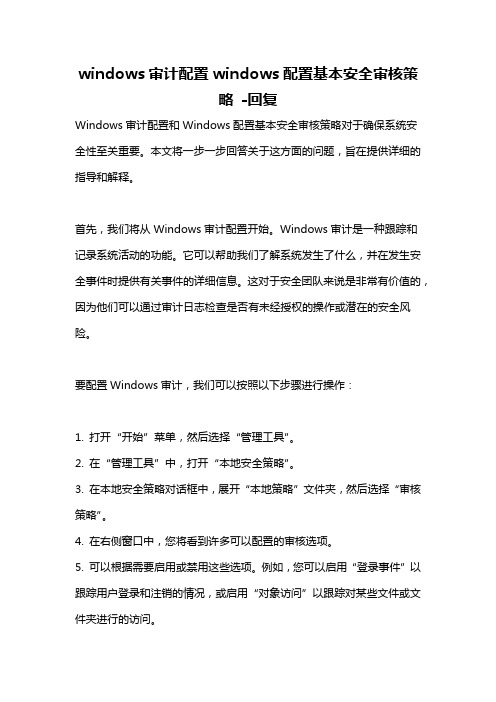
windows审计配置windows配置基本安全审核策略-回复Windows审计配置和Windows配置基本安全审核策略对于确保系统安全性至关重要。
本文将一步一步回答关于这方面的问题,旨在提供详细的指导和解释。
首先,我们将从Windows审计配置开始。
Windows审计是一种跟踪和记录系统活动的功能。
它可以帮助我们了解系统发生了什么,并在发生安全事件时提供有关事件的详细信息。
这对于安全团队来说是非常有价值的,因为他们可以通过审计日志检查是否有未经授权的操作或潜在的安全风险。
要配置Windows审计,我们可以按照以下步骤进行操作:1. 打开“开始”菜单,然后选择“管理工具”。
2. 在“管理工具”中,打开“本地安全策略”。
3. 在本地安全策略对话框中,展开“本地策略”文件夹,然后选择“审核策略”。
4. 在右侧窗口中,您将看到许多可以配置的审核选项。
5. 可以根据需要启用或禁用这些选项。
例如,您可以启用“登录事件”以跟踪用户登录和注销的情况,或启用“对象访问”以跟踪对某些文件或文件夹进行的访问。
除了配置Windows审计外,我们还需配置Windows的基本安全审核策略。
这些策略是确定系统安全配置的基础。
以下是一些重要的基本安全审核策略:1. 强制复杂密码:配置密码策略以确保用户使用强密码。
此策略可防止使用容易猜测或弱密码,如“123456”或“password”。
2. 禁用默认管理员账户:默认的管理员账户是攻击者常常利用的目标。
禁用它以减轻攻击风险,并使用具有更高安全级别的用户账户进行管理任务。
3. 启用帐户锁定:帐户锁定是一种保护机制,可以在一定数量的登录尝试失败后自动锁定帐户。
这可以防止暴力破解密码。
4. 启用网络防火墙:Windows自带了一个网络防火墙,可以帮助阻止未经授权的网络访问。
确保它是启用的,并配置适当的防火墙规则。
5. 更新和维护系统:定期安装最新的Windows更新和补丁程序,以修补已知的漏洞和安全漏洞。
计算机终端安全配置手册(Windows平台)

计算机终端安全配置手册(Windows 平台)目录1审核策略设置 (3)1.1开启密码策略 (3)1.2开启帐户锁定策略 (4)1.3开启审核策略 (4)2帐户设置 (5)2.1UAC(用户帐户控制)提醒 (5)2.2禁用Guest 帐户 (6)2.3取消“密码永不过期” (7)2.4修改密码 (8)3系统设置 (8)3.1设置计算机名 (8)3.2设置屏幕保护程序 (13)3.3防病毒软件设置 (16)3.4设置时钟同步 (19)3.5系统补丁自动更新 (20)3.6设置防火墙 (23)3.7日志文件设置 (24)4FAQ (25)附录 (27)1.常见的服务和功能说明 (27)2.常见端口说明 (30)1审核策略设置1.1开启密码策略计算机终端启用密码策略,设置帐户密码时会依据密码策略校验密码是否符合要求,以避免设置帐户密码为非强密码对计算机终端造成安全风险。
设置要求:必须设置方法:1、打开『控制面板』->『所有控制面板项』->『管理工具』,双击“本地安全策略” ,或在『运行』->输入secpol.msc,并确认。
2、在『安全设置』->『帐户策略』->『密码策略』下,进行密码策略的设置。
密码策略包括:∙密码必须符合复杂性要求:已启用∙密码长度最小值:8 位∙密码最长留存期:90 天∙强制密码历史:3 个记住的密码1.2开启帐户锁定策略计算机终端启用帐户锁定策略,可以有效防止攻击者使用暴力破解方式猜测用户密码。
设置要求:必须设置方法:1、打开『控制面板』->『所有控制面板项』->『管理工具』,双击“本地安全策略”,或在『运行』-> 输入secpol.msc,并确认。
2、在『安全设置』->『帐户策略』->『帐户锁定策略』下,进行帐户锁定策略的设置。
先修改“帐户锁定阈值”设置,其它两项会自动提示修改∙帐户锁定阈值:10 次无效登录∙帐户锁定时间:30 分钟∙重置帐户锁定计数器:30 分钟之后1.3开启审核策略审核策略是计算机终端最基本的入侵检测方法,当尝试对系统进行某些方式(如尝试用户密码、改变帐户策略、未经许可的文件访问等)入侵时审核策略会进行系统日志记录。
windows日志审计策略

windows日志审计策略Windows日志审计策略策略概述•审计策略是指对Windows操作系统日志进行监控和记录,以便对系统进行安全审计和风险管理。
•此文章将介紹Windows日志审计策略的相关类型和建议。
策略类型1.安全事件日志审计策略–监控系统安全事件,如登录、注销、权限变更、安全组操作等。
–建议记录成功和失败的事件,以便对安全问题展开调查。
–需要关注特权用户和远程访问的安全事件。
2.系统事件日志审计策略–监控系统级别的事件,如硬件故障、系统错误、服务启动和停止等。
–建议记录关键系统事件,以便进行故障排除和系统性能优化。
–可以提供对系统可用性和稳定性的评估。
3.应用程序事件日志审计策略–监控应用程序级别的事件,如程序错误、数据库连接失败、文件访问异常等。
–建议记录关键应用程序事件,以便进行故障排除和优化。
–可以提供对应用程序可用性和稳定性的评估。
4.文件和文件夹审计策略–监控文件和文件夹的访问、修改、删除等操作。
–建议针对重要系统文件和敏感数据文件进行审计。
–可以提供对文件和文件夹权限的监控和追踪。
5.注册表审计策略–监控注册表中关键项的访问、修改、删除等操作。
–建议记录对注册表关键项的操作,以便防止潜在的系统恶意修改和病毒感染。
–可以提供对系统注册表的安全性评估。
策略配置建议•合理选择和配置审计策略类型,根据实际安全需求进行调整。
•审计日志的保存应设置适当的存储空间,并定期备份和归档。
•定期检查审计日志,及时发现和处理异常事件。
•检查日志的完整性和保护,防止日志被篡改或删除。
•建议使用专业的日志管理工具来集中管理和分析日志信息。
总结•Windows日志审计策略是保障系统安全和性能的重要手段。
•建议根据具体场景和需求选择合适的策略类型,进行有效的监控和分析。
•审计策略的配置和管理能够帮助发现潜在的安全威胁和系统问题,提高系统可用性和稳定性。
注意:文章中不包含html字符,网址、图片及电话号码等内容。
Windows安全策略

为什么需要Windows安全策略
• Windows安全策略是保护Windows系统免受恶意 攻击和非法访问的重要工具。通过配置安全策略, 可以限制不必要的网络连接和外部设备的接入,防 止未经授权的访问和数据泄露,保护公司敏感数据 和网络资源的安全。
Windows安全策略的演变
• Windows安全策略的演变经历了多个阶段。在Windows 2000时代 ,安全策略主要通过本地安全策略进行配置。随着Windows XP和 Server 2003的推出,微软引入了更多的安全策略选项,包括密码策 略、账户策略等。在Windows Vista和Server 2008中,微软进一步 扩展了安全中心的功能,提供了更全面的安全策略管理和监控工具。
这对数据安全和应用程序安全带来新的挑战。
02
物联网的普及
物联网设备数量的不断增加,使得设备管理和数据保护变得更加困难
,攻击者可能会利用这些设备的漏洞进行攻击。
03
社交工程攻击的兴起
随着社交工程攻击的日益猖獗,如何保护用户个人信息和公司敏感信
息成为一大挑战。
发展方向和趋势
加强数据保护
Windows将更加注重数据保护,采用先进的加密技术和安全策略来确保数据的安全性。
使用复杂且难以猜测的密码,包括字母、数字和特殊字符的组合,定期更换密码,并使用 密码管理工具来帮助管理和记忆密码。
正确配置防火墙
确保防火墙处于启用状态,并正确配置允许和阻止的网络流量规则。关闭不必要的端口和 服务,以减少攻击面。
及时更新应用程序
定期检查并更新计算机上安装的应用程序,确保使用最新版本,这有助于修复潜在的安全 漏洞。
利用系统日志和事件查看器
通过Windows系统内置的日志和事件查看器,可以监控系统级的安全事件和 异常操作,如未经授权的登录、文件访问等。
windows 安全配置
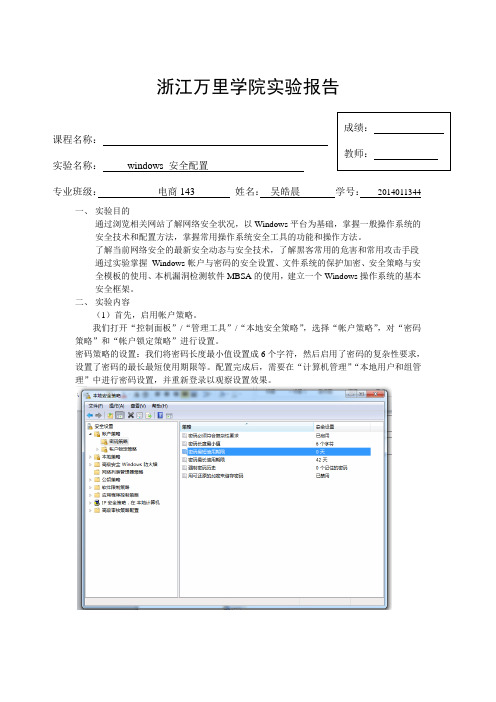
浙江万里学院实验报告实验名称:windows 安全配置专业班级:电商143 姓名:吴皓晨学号:2014011344一、实验目的通过浏览相关网站了解网络安全状况,以Windows平台为基础,掌握一般操作系统的安全技术和配置方法,掌握常用操作系统安全工具的功能和操作方法。
了解当前网络安全的最新安全动态与安全技术,了解黑客常用的危害和常用攻击手段通过实验掌握Windows帐户与密码的安全设置、文件系统的保护加密、安全策略与安全模板的使用、本机漏洞检测软件MBSA的使用,建立一个Windows操作系统的基本安全框架。
二、实验内容(1)首先,启用帐户策略。
我们打开“控制面板”/“管理工具”/“本地安全策略”,选择“帐户策略”,对“密码策略”和“帐户锁定策略”进行设置。
密码策略的设置:我们将密码长度最小值设置成6个字符,然后启用了密码的复杂性要求,设置了密码的最长最短使用期限等。
配置完成后,需要在“计算机管理”“本地用户和组管理”中进行密码设置,并重新登录以观察设置效果。
账号锁定策略:我设置了账号两次的锁定阀值,锁定时间为30分钟。
然后,我对审核策略进行了如下设置。
审核策略是和系统日志记录内容相关的。
接下来我根据书上内容对“用户权限分配”,“安全选项”进行了设置。
用户权限分配是与每个用户的权限有关的,由系统管理员设置。
则安全选项是Windows的启动与运行状态设置。
(2)然后我们使用系统漏洞检测工具。
Microsoft基准安全分析器可以检查操作系统和SQL的更新,Microsoft Baseline Security Analyze还可以扫描计算机上的不安全配置。
所以有了这样一个工具,作为网络管理者,可以大大减轻工作负担。
如果管理员能够对照MBSA给出的解决方案去不时的为用户提个醒,那么我们的基于Windows的网络的安全性一定会大大增强的。
最后要说明的是,大家最好在本机上安装一下这个工具,然后自行扫描,然后把Windows中的漏洞全部打上补丁,这样局域网内安宁,大家才能够安心。
windows server 配置安全审计策略
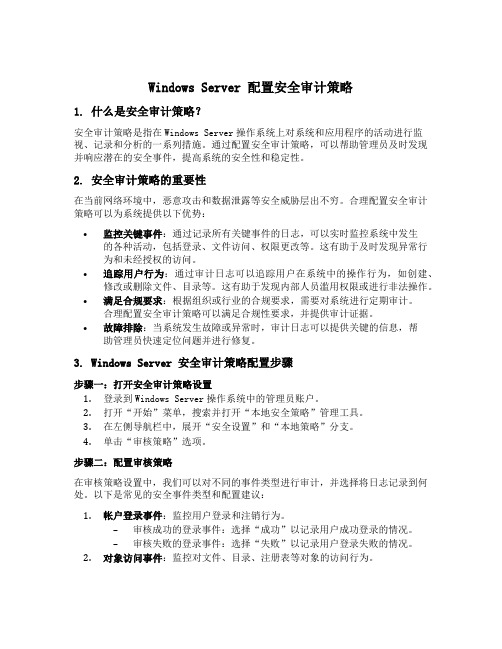
Windows Server 配置安全审计策略1. 什么是安全审计策略?安全审计策略是指在Windows Server操作系统上对系统和应用程序的活动进行监视、记录和分析的一系列措施。
通过配置安全审计策略,可以帮助管理员及时发现并响应潜在的安全事件,提高系统的安全性和稳定性。
2. 安全审计策略的重要性在当前网络环境中,恶意攻击和数据泄露等安全威胁层出不穷。
合理配置安全审计策略可以为系统提供以下优势:•监控关键事件:通过记录所有关键事件的日志,可以实时监控系统中发生的各种活动,包括登录、文件访问、权限更改等。
这有助于及时发现异常行为和未经授权的访问。
•追踪用户行为:通过审计日志可以追踪用户在系统中的操作行为,如创建、修改或删除文件、目录等。
这有助于发现内部人员滥用权限或进行非法操作。
•满足合规要求:根据组织或行业的合规要求,需要对系统进行定期审计。
合理配置安全审计策略可以满足合规性要求,并提供审计证据。
•故障排除:当系统发生故障或异常时,审计日志可以提供关键的信息,帮助管理员快速定位问题并进行修复。
3. Windows Server 安全审计策略配置步骤步骤一:打开安全审计策略设置1.登录到Windows Server操作系统中的管理员账户。
2.打开“开始”菜单,搜索并打开“本地安全策略”管理工具。
3.在左侧导航栏中,展开“安全设置”和“本地策略”分支。
4.单击“审核策略”选项。
步骤二:配置审核策略在审核策略设置中,我们可以对不同的事件类型进行审计,并选择将日志记录到何处。
以下是常见的安全事件类型和配置建议:1.帐户登录事件:监控用户登录和注销行为。
–审核成功的登录事件:选择“成功”以记录用户成功登录的情况。
–审核失败的登录事件:选择“失败”以记录用户登录失败的情况。
2.对象访问事件:监控对文件、目录、注册表等对象的访问行为。
–审核成功和失败的文件系统对象访问:选择“成功”和“失败”。
这将记录所有对文件和目录的访问行为。
公安部计算机信息系统安全产品质量监督检验中心检验规
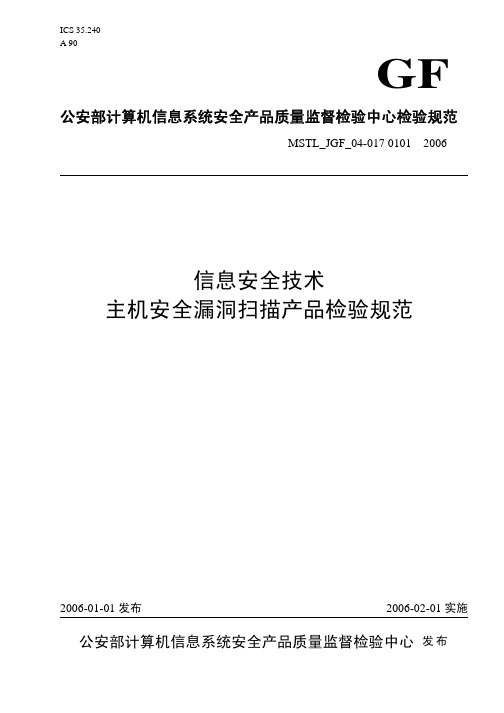
4.1 扫描功能要求 4.1.1 脆弱性扫描 4.1.1.1 操作系统脆弱性扫描
a) 操作系统版本以及补丁的脆弱性 b) 操作系统危险或错误的配置 c) 系统口令策略设置 d) 审核策略设置 e) 危险或错误的用户配置 f) 用户组策略设置 4.1.1.2 重要文件、目录脆弱性扫描 a) 文件、目录属性设置 b) 文件、目录危险或错误配置 c) 文件 Checksum 错误 d) 文件长度错误 e) 可疑未知文件
表1 主机安全漏洞扫描产品安全功能等级划分表
安全功能类
基本要求
4.1.1.1 操作系统脆弱性扫描
√
4.1.1.2 重要文件、目录脆弱性扫描
√
4.1.1.3 浏览器脆弱性扫描
√
4.1.1.4 Web 服务脆弱性扫描
√
4.1 4.1.1 脆弱
扫描 性扫描 4.1.1.5 其他通用服务脆弱性扫描
√
功能 要求
4.3.2.1 扫描结果以报告形式提供。 4.3.2.2 扫描结果写入数据库。 4.3.2.3 扫描结果数据库可导入导出。 4.3.2.4 可按照不同的分类定制报告。 4.3.2.5 报告可输出成标准格式。 4.3.2.6 提供全面灵活的扫描结果数据库浏览功能。 4.3.3 扫描策略定制
2
MSTL_JGF_04-017 0101—2006
增强要求 √ √ √ √ √ √ √ √ √ √ √ √ √ √ √ √ √ √ √ √ √ √4 Nhomakorabea1
MSTL_JGF_04-017 0101—2006
4.1.1.3 浏览器脆弱性扫描 a) 浏览器版本脆弱性 b) 安全设置的脆弱性 c) 其它由于操作系统或软件升级带来的安全隐患。
Windows安全管理规范

WINDOWS安全管理规范目录上线前阶段 (3)1)组策略设置 (3)2)账号安全设置 (4)3)防火墙安全设置 (4)4)禁用服务 (4)5)修改注册表,默认远程端口以及放SYN_FLOOD (5)6)禁用IPv6 (5)7)禁用NetBIOS (6)8)监控安装 (6)9)站点文件Hash以及文件目录的审计设置 (6)10)杀毒安装 (6)11)安全扫描 (7)12)Windows更新 (7)13)站点备份 (7)14)安装日志收集器 (7)15)服务器SSL配置 (7)16)IPS和WAF加入防护 (7)17)修改主机名 (8)18)IIS权限设置 (8)日常维护阶段 (11)1)监控查看 (11)2)杀毒 (11)3)安全扫描 (11)4)站点文件一致性检查 (12)5)站点备份 (12)6)Windows更新 (12)7)日志的查看 (12)被入侵后 (12)1)站点文件一致性检查 (12)2)系统文件一致性检查 (12)3)无法找到原因的处理 (13)上线前阶段1)组策略设置●计算机配置-windows设置-安全设置-高级审核策略配置-账户登录-审核凭据验证-成功,失败●计算机配置-windows设置-安全设置-高级审核策略配置-账户登录-审核Kerberos 身份验证服务-成功,失败●计算机配置-windows设置-安全设置-高级审核策略配置-账户登录-审核Kerberos 服务票证操作-成功,失败●计算机配置-windows设置-安全设置-高级审核策略配置-账户登录-审核其他帐户登录事件-成功,失败●●计算机配置-windows设置-安全设置-高级审核策略配置-账号管理-审核计算机帐户管理-成功,失败●计算机配置-windows设置-安全设置-高级审核策略配置-账号管理-审核其他帐户管理事件-成功,失败●计算机配置-windows设置-安全设置-高级审核策略配置-账号管理-审核用户帐户管理-成功,失败●计算机配置-windows设置-安全设置-高级审核策略配置-账号管理-审核应用程序组管理-成功,失败●计算机配置-windows设置-安全设置-高级审核策略配置-账号管理-审核通讯组管理-成功,失败●计算机配置-windows设置-安全设置-高级审核策略配置-账号管理-审核安全组管理-成功,失败●计算机配置-windows设置-安全设置-高级审核策略配置-详细跟踪-审核进程创建-成功,失败●计算机配置-windows设置-安全设置-高级审核策略配置-详细跟踪-审核进程终止-成功,失败●计算机配置-windows设置-安全设置-高级审核策略配置-登录/注销-审核帐户锁定-成功,失败●计算机配置-windows设置-安全设置-高级审核策略配置-登录/注销-审核注销-成功,失败●计算机配置-windows设置-安全设置-高级审核策略配置-登录/注销-审核登录-成功,失败●计算机配置-windows设置-安全设置-高级审核策略配置-登录/注销-审核特殊登录-成功,失败●计算机配置-windows设置-安全设置-高级审核策略配置-登录/注销-审核其他登录/注销事件-成功,失败●计算机配置-windows设置-安全设置-高级审核策略配置-对象访问-审核已生成应用程序-成功,失败●计算机配置-windows设置-安全设置-高级审核策略配置-对象访问-审核详细的文件共享-成功,失败●计算机配置-windows设置-安全设置-高级审核策略配置-对象访问-审核文件系统-成功,失败●计算机配置-windows设置-安全设置-高级审核策略配置-对象访问-审核注册表-成功,失败●计算机配置-windows设置-安全设置-高级审核策略配置-对象访问-审核SAM-成功,失败●计算机配置-windows设置-安全设置-高级审核策略配置-对象访问-审核证书服务-成功,失败●●计算机配置-windows设置-安全设置-高级审核策略配置-策略更改-审核审核策略更改-成功,失败●计算机配置-windows设置-安全设置-高级审核策略配置-策略更改-审核身份验证策略更改-成功,失败●计算机配置-windows设置-安全设置-高级审核策略配置-策略更改-审核授权策略更改-成功,失败●计算机配置-windows设置-安全设置-高级审核策略配置-策略更改-审核MPSSVC规则级别策略更改-成功,失败●计算机配置-windows设置-安全设置-高级审核策略配置-策略更改-审核其他策略更改事件-成功,失败●计算机配置-windows设置-安全设置-高级审核策略配置-策略更改-审核筛选平台策略更改-成功,失败●计算机配置-windows设置-安全设置-高级审核策略配置-特权使用-审核敏感权限使用-成功,失败●计算机配置-windows设置-安全设置-高级审核策略配置-系统-审核其他系统事件-成功,失败●计算机配置-windows设置-安全设置-高级审核策略配置-系统-审核安全状态更改-成功,失败●计算机配置-windows设置-安全设置-高级审核策略配置-系统-审核安全系统扩展-成功,失败●计算机配置-windows设置-安全设置-高级审核策略配置-系统-审核系统完整性-成功,失败●计算机配置-windows设置-安全设置-本地策略-安全选项-网络访问:不允许SAM账户的匿名枚举-启用●计算机配置-windows设置-安全设置-本地策略-安全选项-网络访问:不允许SAM账户和共享的匿名枚举-启用●计算机配置-windows设置-安全设置-本地策略-用户权限分配-从网络访问此计算机-删除除管理员以外其他账号●计算机配置->管理模板->网络->DNS客户端->关闭多播名称解析->启用●计算机配置->Windows组件->远程桌面服务->远程桌面会话主机->会话时间限制->设置活动但空闲的远程桌面服务会话时间限制-30分钟●计算机配置->Windows组件->远程桌面服务->远程桌面会话主机->连接->限制连接的数量-2●计算机配置->Windows组件->事件日志服务->安全->指定日志文件大小 500M●计算机配置->Windows组件->事件日志服务->安装程序->指定日志文件大小 500M●计算机配置->Windows组件->事件日志服务->系统->指定日志文件大小 500M●计算机配置->Windows组件->事件日志服务->应用程序->指定日志文件大小 500M●计算机配置->Windows组件->Windows登录选项->在用户登录期间显示有关以前的登录信息●计算机配置->Windows组件->Windows更新->对已有用户登录的计算机,计划的自动安装更新不执行重新启动2)账号安全设置3)防火墙安全设置4)禁用服务5) 修改注册表,默认远程端口以及放SYN_FLOOD6) 禁用IPv67) 禁用NetBIOS8) 监控安装9) 站点文件Hash以及文件目录的审计设置FileIntergrityCheck.txt FileIntegrityCheck.py 10) 杀毒安装McAfeeSmartInstall.exe11) 安全扫描12) Windows更新13) 站点备份14) 安装日志收集器15) 服务器SSL配置ITrusIIS.exe 16) IPS和WAF加入防护17) 修改主机名18) IIS权限设置1.全局站点权限设置a)IIS->处理程序映射->编辑功能权限读取脚本2.静态文件目录权限对于不包含*.php,*.aspx,*.asp,*.jsp等动态网页文件的目录,即可定义为静态文件目录a)选择对应目录->处理映射程序->编辑功能权限读取19) TOMCAT安全设置日常维护阶段1)监控查看●运维人员每天最少查看一次自身管理服务器的监控●查看监控时应该留意以下位置,发现该数字不为0时,应该检查自身服务器是否有不被支持或报错的监控项目●●2)杀毒3)安全扫描4)站点文件一致性检查5)站点备份6)Windows更新7)日志的查看被入侵后1)站点文件一致性检查2)系统文件一致性检查3)无法找到原因的处理。
Windows安全配置

Windows安全配置基线说明1.1.身份鉴别
1.1.1用户账号要求
1.1.2用户账号设置
1.1.3配置密码策略
1.1.4账号锁定策略
1.2.访问控制
1.2.1重命名系统管理员账号,禁用GUEST账号
1.2.2“取得文件或其它对象的所有权”设置
1.2.3关闭默认共享
1.2.4设置共享文件夹访问权限
1.3.安全审计
1.3.1审核策略设置
1.3.2日志文件大小设置
1.4.入侵防范
1.4.1系统补丁安装
1.4.2关闭多余服务
1.4.3关闭多余启动项
1.5.恶意代码防范1.5.1开启系统防火墙
1.5.2安装、更新杀毒软件
1.6.资源控制
1.6.1启用TCP/IP筛选
1.6.2屏幕保护程序
1.6.3设置Microsoft网络服务器挂起时间
1.7.其他安全要求
1.7.1关闭Windows自动播放功能。
计算机系统操作权限及电子数据管理规程
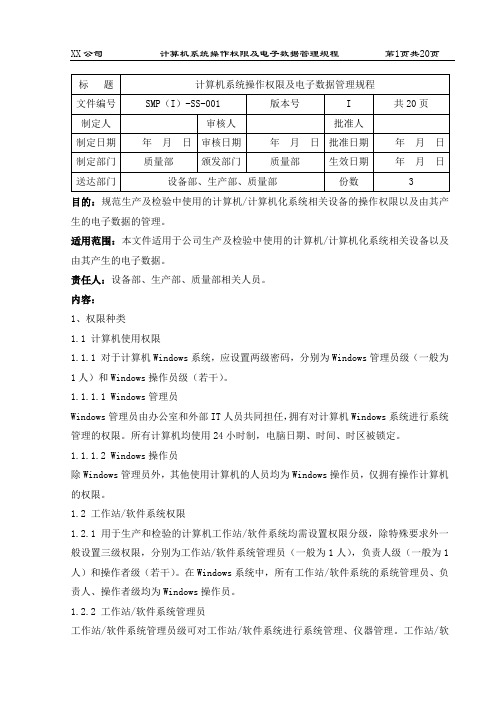
目的:规范生产及检验中使用的计算机/计算机化系统相关设备的操作权限以及由其产生的电子数据的管理。
适用范围:本文件适用于公司生产及检验中使用的计算机/计算机化系统相关设备以及由其产生的电子数据。
责任人:设备部、生产部、质量部相关人员。
内容:1、权限种类1.1 计算机使用权限1.1.1 对于计算机Windows系统,应设置两级密码,分别为Windows管理员级(一般为1人)和Windows操作员级(若干)。
1.1.1.1 Windows管理员Windows管理员由办公室和外部IT人员共同担任,拥有对计算机Windows系统进行系统管理的权限。
所有计算机均使用24小时制,电脑日期、时间、时区被锁定。
1.1.1.2 Windows操作员除Windows管理员外,其他使用计算机的人员均为Windows操作员,仅拥有操作计算机的权限。
1.2 工作站/软件系统权限1.2.1 用于生产和检验的计算机工作站/软件系统均需设置权限分级,除特殊要求外一般设置三级权限,分别为工作站/软件系统管理员(一般为1人),负责人级(一般为1人)和操作者级(若干)。
在Windows系统中,所有工作站/软件系统的系统管理员、负责人、操作者级均为Windows操作员。
1.2.2 工作站/软件系统管理员工作站/软件系统管理员级可对工作站/软件系统进行系统管理、仪器管理。
工作站/软件系统管理员可新增、注销用户,修改用户权限等。
质监科化验室的工作站/软件系统管理员由质监科科长担任。
1.2.3 负责人负责人的主要权限为仪器管理和建立及修改方法等。
质监科化验室的负责人级由QC主管担任。
1.2.4 操作者操作员的主要权限是操作仪器/设备和分析测试结果。
1.2.5 具体每台仪器/设备的权限分配清单见附表。
2、用户及密码管理2.1 工作站/软件系统内的每个用户具有唯一的用户名和密码;用户名应以该用户的中文名字的每一个字的第一个大写字母命名,比如用户的中文名字为“张三”,则其用户名为“ZS”。
windows 审核策略
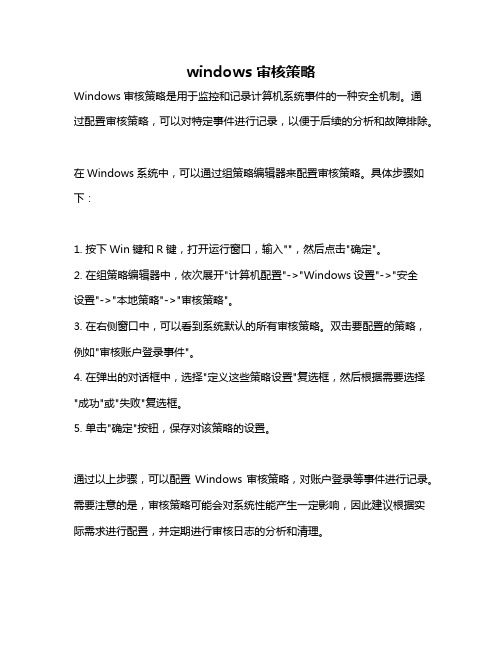
windows 审核策略
Windows审核策略是用于监控和记录计算机系统事件的一种安全机制。
通
过配置审核策略,可以对特定事件进行记录,以便于后续的分析和故障排除。
在Windows系统中,可以通过组策略编辑器来配置审核策略。
具体步骤如下:
1. 按下Win键和R键,打开运行窗口,输入"",然后点击"确定"。
2. 在组策略编辑器中,依次展开"计算机配置"->"Windows设置"->"安全
设置"->"本地策略"->"审核策略"。
3. 在右侧窗口中,可以看到系统默认的所有审核策略。
双击要配置的策略,例如"审核账户登录事件"。
4. 在弹出的对话框中,选择"定义这些策略设置"复选框,然后根据需要选择"成功"或"失败"复选框。
5. 单击"确定"按钮,保存对该策略的设置。
通过以上步骤,可以配置Windows审核策略,对账户登录等事件进行记录。
需要注意的是,审核策略可能会对系统性能产生一定影响,因此建议根据实际需求进行配置,并定期进行审核日志的分析和清理。
windows系统高级审核策略
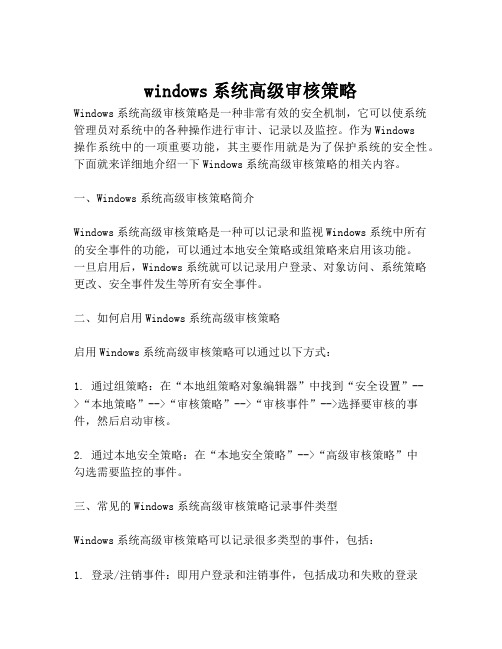
windows系统高级审核策略Windows系统高级审核策略是一种非常有效的安全机制,它可以使系统管理员对系统中的各种操作进行审计、记录以及监控。
作为Windows操作系统中的一项重要功能,其主要作用就是为了保护系统的安全性。
下面就来详细地介绍一下Windows系统高级审核策略的相关内容。
一、Windows系统高级审核策略简介Windows系统高级审核策略是一种可以记录和监视Windows系统中所有的安全事件的功能,可以通过本地安全策略或组策略来启用该功能。
一旦启用后,Windows系统就可以记录用户登录、对象访问、系统策略更改、安全事件发生等所有安全事件。
二、如何启用Windows系统高级审核策略启用Windows系统高级审核策略可以通过以下方式:1. 通过组策略:在“本地组策略对象编辑器”中找到“安全设置”-->“本地策略”-->“审核策略”-->“审核事件”-->选择要审核的事件,然后启动审核。
2. 通过本地安全策略:在“本地安全策略”-->“高级审核策略”中勾选需要监控的事件。
三、常见的Windows系统高级审核策略记录事件类型Windows系统高级审核策略可以记录很多类型的事件,包括:1. 登录/注销事件:即用户登录和注销事件,包括成功和失败的登录事件。
2. 对象访问事件:包括文件和文件夹的访问、更改、移动和删除等操作,以及注册表的访问、更改等操作。
3. 系统事件:包括安全策略的更改、权限更改以及其他与系统安全相关的事件。
4. 内核对象事件:包括驱动程序加载和卸载等内核对象操作。
四、总结Windows系统高级审核策略对于系统的安全性起到了至关重要的作用,可以记录系统中的所有安全事件,保证系统的运行安全。
管理员可以根据需要启用或关闭该功能,同时还可以设置不同的策略记录不同类型的事件,这样可以提高系统的管理效率,并且可以及时发现和处理安全事件。
windows审计配置windows配置基本安全审核策略
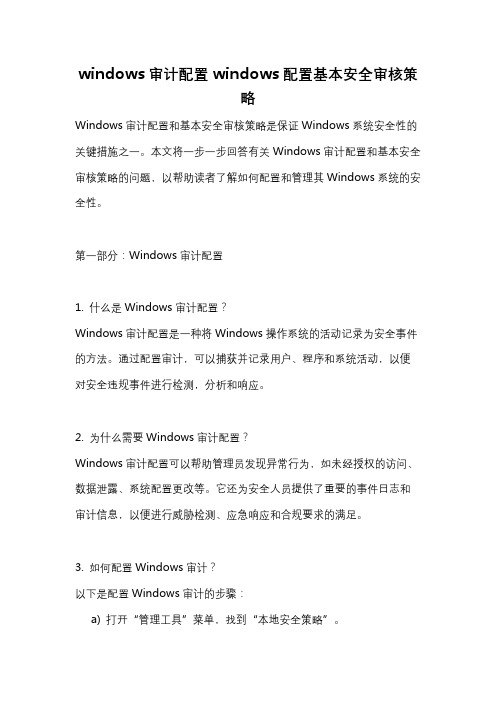
windows审计配置windows配置基本安全审核策略Windows审计配置和基本安全审核策略是保证Windows系统安全性的关键措施之一。
本文将一步一步回答有关Windows审计配置和基本安全审核策略的问题,以帮助读者了解如何配置和管理其Windows系统的安全性。
第一部分:Windows审计配置1. 什么是Windows审计配置?Windows审计配置是一种将Windows操作系统的活动记录为安全事件的方法。
通过配置审计,可以捕获并记录用户、程序和系统活动,以便对安全违规事件进行检测,分析和响应。
2. 为什么需要Windows审计配置?Windows审计配置可以帮助管理员发现异常行为,如未经授权的访问、数据泄露、系统配置更改等。
它还为安全人员提供了重要的事件日志和审计信息,以便进行威胁检测、应急响应和合规要求的满足。
3. 如何配置Windows审计?以下是配置Windows审计的步骤:a) 打开“管理工具”菜单,找到“本地安全策略”。
b) 点击“安全设置”>“本地策略”>“审核策略”。
c) 选择要审计的事件类型,如登录/注销、特权使用、文件和目录访问等。
d) 选择要应用审计策略的对象,如计算机、用户组、文件夹等。
e) 点击“确定”保存配置。
第二部分:Windows配置基本安全审核策略1. 什么是Windows配置基本安全审核策略?Windows配置基本安全审核策略是一系列设置,旨在提高Windows系统的安全性。
它包括密码策略、账户策略、账户锁定策略等,以确保系统和用户的安全。
2. 为什么需要Windows配置基本安全审核策略?Windows配置基本安全审核策略是保护Windows系统免受恶意行为和未经授权访问的关键措施。
通过正确配置这些策略,可以增强密码和账户安全,防止未经授权的访问和防范各种攻击。
3. 如何配置Windows基本安全审核策略?以下是配置Windows基本安全审核策略的步骤:a) 打开“管理工具”菜单,找到“本地安全策略”。
windows server 2008审核策略(二)

windows server 2008审核策略(二)Windows Server 2008 审核策略什么是审核策略?审核策略是在 Windows Server 2008 系统中用来跟踪和记录系统活动的一种重要工具。
通过审核策略,管理员可以检查系统的安全性,追踪用户活动并保护系统资源的完整性。
审核策略的作用1.跟踪用户活动:通过审核策略可以记录用户登录和注销的信息,查看用户对系统资源的访问记录,追踪用户在系统中的行为。
2.系统安全监控:审核策略可以记录用户对系统的安全设置和权限的修改,帮助管理员及时发现潜在的安全威胁并采取相应措施。
3.检查系统完整性:通过审核策略可以监控文件和文件夹的访问、修改和删除等操作,确保重要系统文件不被非法篡改。
审核策略的分类Windows Server 2008 的审核策略主要分为以下几类:1. 计算机管理策略计算机管理策略是应用于整个计算机的审核策略,它可以跟踪和记录计算机级别的事件,如系统启动和关闭、设备驱动程序的加载和卸载等。
2. 安全策略安全策略用于监控和记录与系统安全相关的事件。
它可以检查用户账户的安全设置,记录成功或失败的登录尝试,追踪账户密码策略的修改等。
3. 对象访问策略对象访问策略用于记录用户对系统中对象(如文件、文件夹、注册表等)的访问情况。
它可以检查和记录对对象的读取、写入、执行等操作。
4. 目录服务访问策略目录服务访问策略主要用于记录与 Active Directory 相关的事件。
它可以追踪用户对域控制器的访问、对对象的操作以及目录服务的修改等。
5. 策略更改策略策略更改策略用于记录管理员对系统中策略的修改和更新。
它可以追踪策略的添加、删除、启用或禁用等操作,帮助管理员了解系统策略的变更情况。
如何配置审核策略?配置审核策略的步骤如下:1.打开“本地安全策略”管理界面。
2.选择合适的审核策略分类,并针对每个分类进行适当的设置。
3.根据具体需求,启用或禁用相应的审核策略。
secpol.msc审核策略
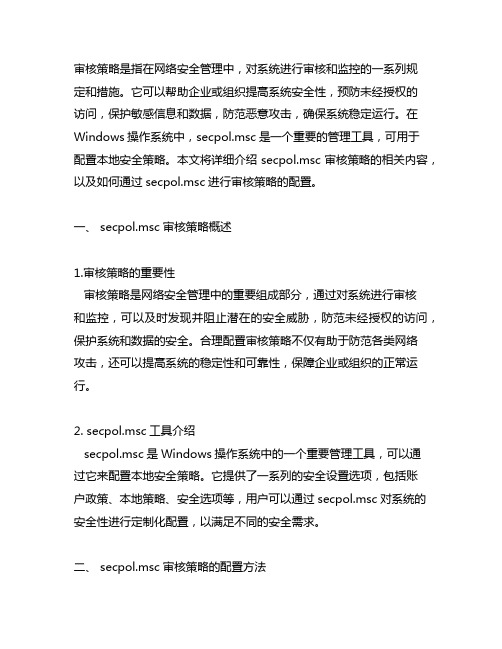
审核策略是指在网络安全管理中,对系统进行审核和监控的一系列规定和措施。
它可以帮助企业或组织提高系统安全性,预防未经授权的访问,保护敏感信息和数据,防范恶意攻击,确保系统稳定运行。
在Windows操作系统中,secpol.msc是一个重要的管理工具,可用于配置本地安全策略。
本文将详细介绍secpol.msc审核策略的相关内容,以及如何通过secpol.msc进行审核策略的配置。
一、 secpol.msc审核策略概述1.审核策略的重要性审核策略是网络安全管理中的重要组成部分,通过对系统进行审核和监控,可以及时发现并阻止潜在的安全威胁,防范未经授权的访问,保护系统和数据的安全。
合理配置审核策略不仅有助于防范各类网络攻击,还可以提高系统的稳定性和可靠性,保障企业或组织的正常运行。
2. secpol.msc工具介绍secpol.msc是Windows操作系统中的一个重要管理工具,可以通过它来配置本地安全策略。
它提供了一系列的安全设置选项,包括账户政策、本地策略、安全选项等,用户可以通过secpol.msc对系统的安全性进行定制化配置,以满足不同的安全需求。
二、 secpol.msc审核策略的配置方法1. 打开secpol.msc在Windows操作系统中,可以通过“运行”或“命令提示符”输入“secpol.msc”命令来打开本地安全策略管理器。
用户也可以在“控制面板”中找到“管理工具”,然后选择“本地安全策略”进行配置。
2. 账户政策配置在secpol.msc中,用户可以对账户政策进行相关配置,包括密码策略、帐户锁定策略、本地筛选器策略等。
通过合理的密码策略设置,可以要求用户设置复杂度较高的密码,增加破解的难度;帐户锁定策略可以限制登入失败的次数,防止密码被暴力破解;本地筛选器策略可以设置筛选条件,增强系统的安全性。
3. 本地策略配置本地策略包括安全选项、用户权利分配和审计策略等内容。
在安全选项中,用户可以对系统的各种安全设置进行调整,如账户控制、加密算法等;用户权利分配可以限制不同用户的操作权限,保护系统的关键部分不受未经授权的访问;审计策略可以对系统事件进行审核和监控,及时发现安全风险。
windows审核策略路径

windows审核策略路径
Windows审核策略的路径取决于Windows操作系统的版本。
以下是一些常见的Windows版本和其审核策略路径的示例:
1. Windows 7:
- 打开“开始”菜单,并选择“运行”。
- 输入“secpol.msc”并点击“确定”。
- 这将打开本地安全策略编辑器,其中包含审核策略。
2. Windows 8/8.1:
- 打开“开始”屏幕,并在搜索框中输入“secpol.msc”。
- 从搜索结果中选择“secpol.msc”。
- 这将打开本地安全策略编辑器,其中包含审核策略。
3. Windows 10:
- 打开“开始”菜单,并选择“设置”(齿轮图标)。
- 在“设置”窗口中,选择“更新和安全”。
- 在“更新和安全”窗口中,选择“Windows安全”。
- 在“Windows安全”窗口中,选择“打开Windows安全中心”。
- 在“Windows安全中心”窗口中,选择“设备安全性”。
- 在“设备安全性”窗口中,选择“本地安全策略”。
- 这将打开本地安全策略编辑器,其中包含审核策略。
请注意,这些路径可能因Windows版本的不同而有所变化。
如果您
使用的是其他Windows版本,建议查阅相关的技术文档或Microsoft官方支持网站,以获取准确的审核策略路径。
windows的审核策略
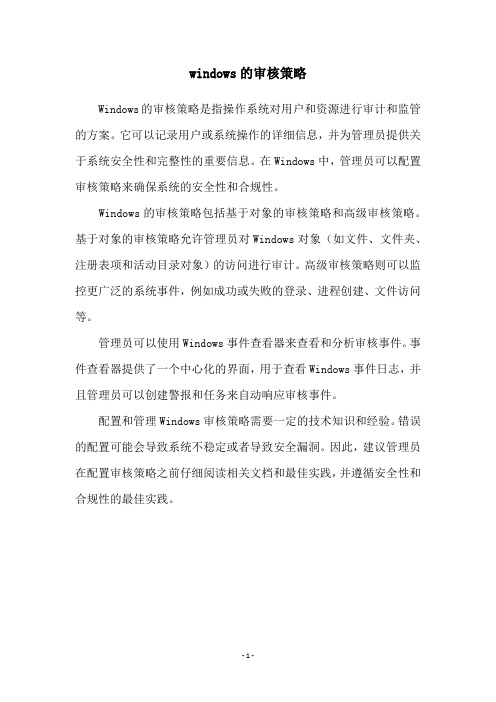
windows的审核策略
Windows的审核策略是指操作系统对用户和资源进行审计和监管的方案。
它可以记录用户或系统操作的详细信息,并为管理员提供关于系统安全性和完整性的重要信息。
在Windows中,管理员可以配置审核策略来确保系统的安全性和合规性。
Windows的审核策略包括基于对象的审核策略和高级审核策略。
基于对象的审核策略允许管理员对Windows对象(如文件、文件夹、注册表项和活动目录对象)的访问进行审计。
高级审核策略则可以监控更广泛的系统事件,例如成功或失败的登录、进程创建、文件访问等。
管理员可以使用Windows事件查看器来查看和分析审核事件。
事件查看器提供了一个中心化的界面,用于查看Windows事件日志,并且管理员可以创建警报和任务来自动响应审核事件。
配置和管理Windows审核策略需要一定的技术知识和经验。
错误的配置可能会导致系统不稳定或者导致安全漏洞。
因此,建议管理员在配置审核策略之前仔细阅读相关文档和最佳实践,并遵循安全性和合规性的最佳实践。
- 1 -。
windows审核策略

windows审核策略
Windows安全审核策略是一种以系统安全为核心的审核技术,它旨在保护Windows服务器的安全性。
这种审核策略可以帮助管理员通过制定适当的安全策略和审核策略,减少入侵和恶意行为,并保护服务器和系统资源免受恶意软件侵害。
一般来说,Windows安全审核策略包括4个方面:安全配置审核、远程登录审核、账户管理审核和文件安全审核。
1、安全配置审核:安全配置审查是每家企业必须仔细研究的重要内容,安全配置审核涉及的内容包括:文件安全、系统更新、补丁管理、备份,对系统进行安全配置审核,可以有效缓解系统漏洞,根除安全性隐患,避免来自互联网及常见攻击的威胁。
2、远程登录审核:在面对网络环境不安全的情况下,系统管理员应控制和审核远程登录的行为,例如:控制VPN的连接次数、IP段登录限制、登录密码复杂性,以及日志和审计功能等。
3、账号管理审核:用户账号管理审查重点关注用户账号管理和安全控制,考虑到账号创建、口令设置、权限控制、访问控制及账号过期等方面,以及所涉及的人员来源、管理方式等。
4、文件安全审核:主要考察文件安全配置,包括文件权限审核、访问控制规则审核、日志审核等,以及文件系统的安全审计、备份恢复机制的测试等。
;。
- 1、下载文档前请自行甄别文档内容的完整性,平台不提供额外的编辑、内容补充、找答案等附加服务。
- 2、"仅部分预览"的文档,不可在线预览部分如存在完整性等问题,可反馈申请退款(可完整预览的文档不适用该条件!)。
- 3、如文档侵犯您的权益,请联系客服反馈,我们会尽快为您处理(人工客服工作时间:9:00-18:30)。
3.3.4 windows审核策略的配置
1. 实训目的和内容
(1) 掌握系统常见的系统安全配置。
(2) 掌握windows审核策略的配置。
2. 实训步骤
(1)审核策略的设置
为运行Windows 2000 以上的计算机设置审核策略,需要运行管理工具中的本地安全策略工具进行设置。
具体设置步骤如下:
在“开始”菜单上选择“程序”→“管理工具”→“本地安全策略”。
如果在“开始”菜单中找不到“管理工具”程序组,则进入“控制面板”,打开“管理工具”程序组,选择“本地安全策略”。
(如果在“开始”菜单的设置中没有选择“显示管理工具”。
则“管理工具”不会出现在“开始”菜单中);
在“本地安全策略”窗口的控制台目录树中,单击“本地策略”,然后选择“审核策略”;
选中要审核的事件,在操作菜单中选择“安全性”,或是双击所选择的审核事件;
在策略设置窗口中,选择“成功”复选框或“失败”复选框,或是将二者全部选中。
如图所示:
图3.21 “本地安全策略”界面
审核策略设置完成后,需要重新启动计算机才能生效。
(2)对文件和文件夹访问的审核
对文件和文件夹访问的审核,首先要求审核的对象必须位于NTFS分区之上,其次必须为对象访问事件设置审核策略。
符合以上条件,就可以对特定的文件或文件夹进行审核,并且对哪些用户或组指定哪些类型的访问进行审核。
设置的步骤如下:
在所选择的文件或文件夹的属性窗口的“安全”页面上,点击“高级”按钮;
在“审核”页面上,点击“添加”按钮,选择想对文件或文件夹访问进行审核的用户,单击“确定”;
图3.22 “审核项目”界面
在“审核项目”对话框中,为想要审核的事件选择“成功”或是“失败”复选框,选择完成后确定。
图3.23 “高级安全设置”界面
返回到“访问控制设置”对话框。
默认情况下,对父文件夹所做的审核更改将应用于其所包含子文件夹和文件。
如果不想将父文件夹所进行的审核更改应用到当前所选择的文件或文件夹,清空检查框“允许将来自父系的可继承审核项目传播给该对象”即可。
确认并返回。
(3)对打印机访问的审核
对打印机访问进行审核,要求必须为对象访问事件设置审核策略。
满足这个条件就能够对特定的打印机进行审核,并能够审核指定的访问类型以及审核拥有访问权限的用户。
审核步骤如下:
在选择的打印机的属性窗口,选择“安全”页面,点击“高级”按钮。
在“审核”页面,点击“添加”按钮,选择想对打印机访问进行审核的用户或组,点击“确定”。
图3.24 打印机的项目审核
在项目审核窗口中,在“应用到”下拉列表中选择审核应用的目标;在“访问”列表中为审核的事件选择“成功”或“失败”检查框。
设置完成后,点击“确定”。
(4)对注册表的审核
经常会遇到一些情况,就是木马可能会修改了我们的注册表,然后偷偷进来干坏事,但是往往没法知道究竟是不是被改过。
对于特别关键的注册表项目,比如杀毒软件本身的一些配置,当无法确认注册表由于什么情况被更改的时候,其实可以通过确认开启系统审核来确认。
点选”开始”-“运行”,输入regedit ,进入需要审核的相关的键值,如:[HKEY_LOCAL_MACHINE\SOFTWARE\Microsoft\Windows\CurrentVersion\Run]就是要监督的注册表内容
鼠标右键点选“权限”,选择“高级”,点击“审核”页签,点击“添加”按钮,可以添加“everyone”的审核,如图所示:
图3.25 注册表的项目审核
添加审核后,在对注册表位置
[HKEY_LOCAL_MACHINE\SOFTWARE\Microsoft\Windows\CurrentVersion\Run]的所有操作就会纪录在日志中了。
(5)审核结果的查看和维护
设置了审核策略和审核事件后,审核所产生的结果都被记录到安全日志中,安全日志记录了审核策略监控的事件成功或失败执行的信息。
使用事件查看器可以查看安全日志的内容或是在日志中查找指定事件的详细信息。
1)打开“开始”菜单,指向“程序”→“管理工具”→“事件查看器”。
如果“开始”菜单中没有“管理工具”,则进入控制面板,打开“管理工具”,运行“事件查看器”。
2)在事件查看器窗口的控制台树选择“安全日志”。
在右边的窗格显示日志条目的列表,以及每一条目的摘要信息,包括日期、事件、来源、分类、事件、用户和计算机名。
成功的事件前显示一钥匙图标,而失败的事件则显示锁的图标。
图3.26 时间查看器
3)如果想查看某一条目的详细信息,双击选择的条目;或是选择一条目后,点击“操作”菜单的“属性”项。
4)如果要查看某一指定类型的事件,或某一时间段发生的事件,或某一用户的事件,就需要运用事件查看器的查找功能。
具体操作如下:
确认控制树中当前选定的项目是“安全日志”,点击查看菜单的“查找”项。
在查找窗口中,选择或输入相应的条件,点击“查找下一个”按钮,符合条件的事件就会在事件查看器的事件列表窗格中反显出来。
5)如果想在事件查看器的事件列表窗格中只列出符合相应条件的事件,这时要用到筛选功能。
具体操作如下:
确认控制树中当前选定的项目是“安全日志”,点击“查看”→“筛选”。
在“筛选器”页面中,选择或输入相应的条件后,点击“确定”按钮,符合条件的事件就会在事件查看器的事件列表窗格中显示出来。
6)随着审核事件的不断增加,安全日志文件的大小也不断增加。
日志文件的大小可以从64KB到4GB,默认情况下是512KB。
如何更改日志文件的大小,或当日志文件达到了所设定的大小时,自动进行那些操作呢?所有这些都可以通过更改日志文件的属性来实现。
在事件查看器的控制树选中“安全日志”项,点击“操作”菜单的“属性”项,进入安全日志的属性窗口,在“常规”标签页面上,可以对日志文件的大小进行设置;对于日志文件达到最大尺寸时,用户根据需要可以有以下三种选择:改写事件;改写久于设定天数的事件和不改写事件。
在Windows系统中使用审核策略,虽然不能对用户的访问进行控制,但是管理员根据审核结果及时查看安全日志,可以了解系统在哪些方面存在安全隐患以及系统资源的使用情况,从而采取相应的措施将系统的不安全因素减到最低限度,从而营造一个更加安全可靠的系统平台。
